Klargjøring av arbeidsstasjon
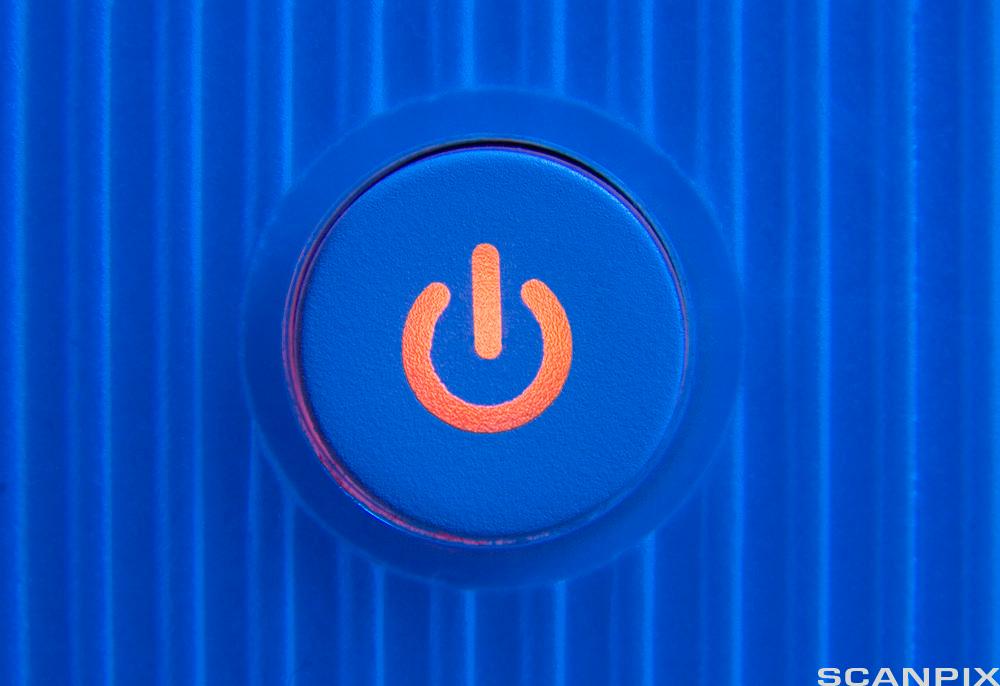
Uavhengig av om maskinen er en stasjonær eller bærbar versjon, har alle maskiner en av/på-bryter som fungerer som hovedstrømbryter. Denne bryteren kutter strøm til kjernedelene på maskinen, som harddisk, prosessor og minnebrikker. Vær oppmerksom på at det likevel kan befinne seg strøm på selve hovedkortet, og at dette gjerne vises med et LED-lys. For å bryte strømmen fullstendig til hovedkortet må man benytte strømbryteren på strømforsyningen eller trekke ut kontakten.
Kortfattet sjekkliste for klargjøring av arbeidsstasjon:
- Kontroller at strømforsyningen er koblet til.
- Kontroller at hovedkortet har strøm, og at strømbryterkabelen er koblet til hovedkortet.
- Kontroller at tastatur og mus er koblet til klienten.
- Kontroller at skjermen har strøm, og at skjermkabelen er koblet til i begge ender.
- Kontroller at periferiutstyr er koblet til og har strøm.
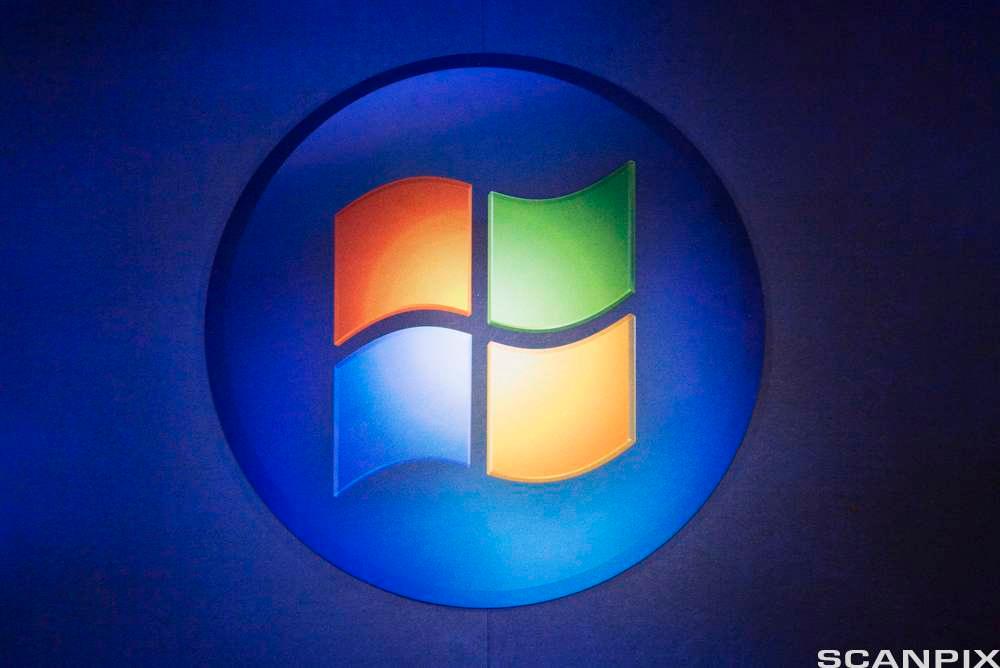
Når datamaskinen er slått på, er som regel det første man gjør, å installere et operativsystem. Dette kan være Windows, en Linux-distribusjon eller andre operativsystem. Uavhengig av operativsystem får du opp en installasjonsveileder når du starter opp installasjonen. For å finne ut hvordan du installerer operativsystemet du ønsker, går du inn på nettsidene til utvikleren av operativsystemet. Det finnes også mange videoer på YouTube og andre nettsteder som viser framgangsmåten.
Hvordan installere windows 10 (Komplett.no)
Ulike komponenter – både innebygde og tilkoblede – krever som regel egne drivere for å fungere. Drivere gjør at operativsystemet kan kommunisere med komponenten. Som regel følger driverprogramvaren med på en CD/DVD sammen med komponenten du har kjøpt. Siden det kan gå en viss tid fra produktet er produsert og til du har kjøpt det, kan driveren være utdatert. Derfor er det alltid lurt å sjekke produsentens nettside i tilfelle det har kommet en ny versjon av driveren. Disse finner du som regel under menyvalg som «Support» eller «Downloads». Deretter må du velge modellen du ønsker å laste ned driver for.